Von Marcel Stäheli, 05.04.19
Kategorien: [Software] [Sicherheit]
Nach dem Eingeben Ihrer Anmeldedaten auf einer Webseite, fragt Sie ein Browser, ob Sie diese Informationen speichern möchten. Sie haben die Auswahl zwischen: «Ja», «Nie» und bei einigen Browsern «Dieses Mal nicht».
Was, wenn Sie aus Versehen auf «Nie» geklickt haben? Mit dieser Anleitung können Sie die Auswahl rückgängig machen. Bei jedem Browser ist es ein wenig anders. Lesen Sie die passende Anleitung für Ihren Browser:
Microsoft Edge
- Klicken Sie rechts oben auf das Menü-Icon mit den drei waagrechten Punkten und wählen Sie Einstellungen.
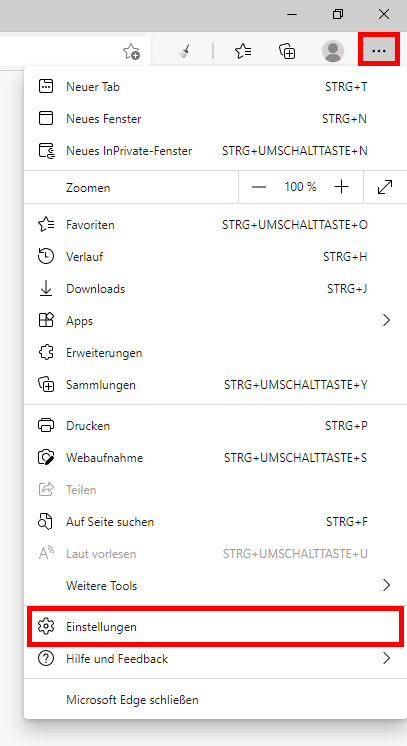
- Klicken rechts auf Kennwörter.
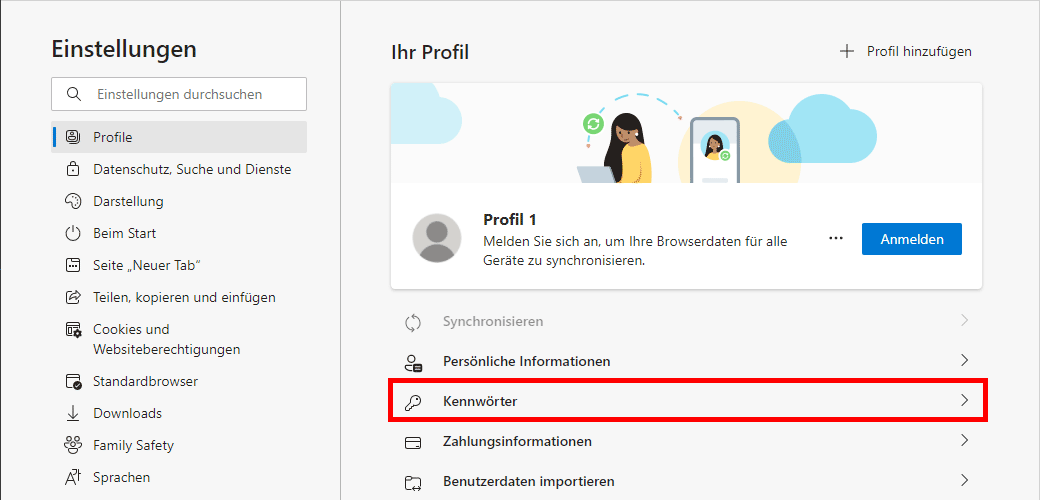
- Sie sehen eine Liste mit Webseiten, für die Sie Zugangsdaten gespeichert haben. Scrollen Sie nach unten bis zum Abschnitt Nie speichern. Klicken Sie auf das X neben der gewünschten Webseite.
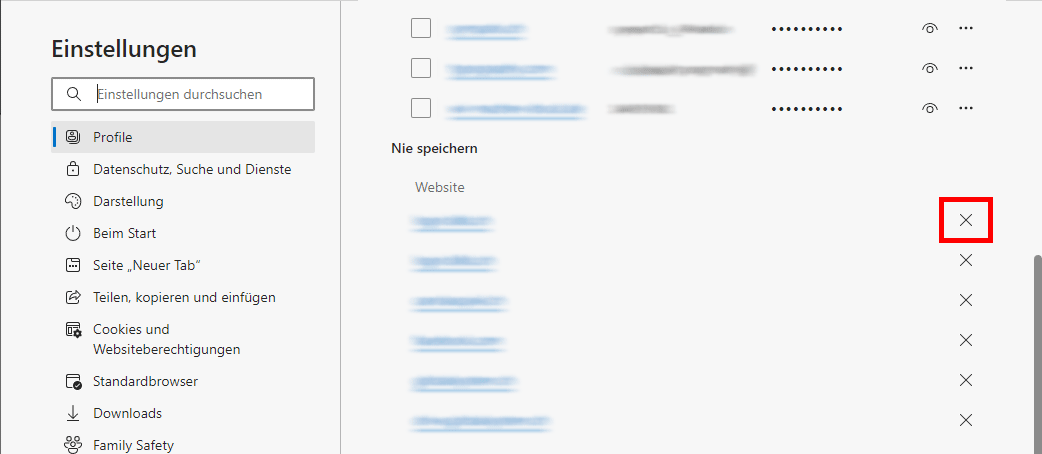
- Wenn Sie nun diese Webseite erneut laden und sich anmelden, wird Edge fragen, ob die Anmeldedaten gespeichert werden sollen.
Mozilla Firefox
- Klicken Sie auf das Menü-Icon mit den drei waagrechten Strichen oben rechts, direkt unter dem Schliessen-Knopf.
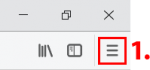
- Klicken Sie auf Einstellungen.
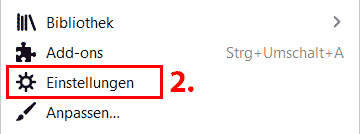
- Klicken Sie auf der neuen Seite links im Menü auf Datenschutz & Sicherheit.
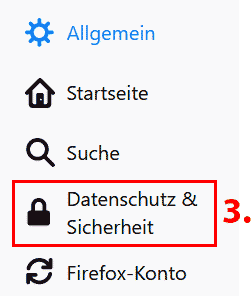
- Scrollen Sie nach unten bis zum Abschnitt Gespeicherte Zugangsdaten und klicken Sie dort auf Ausnahmen….
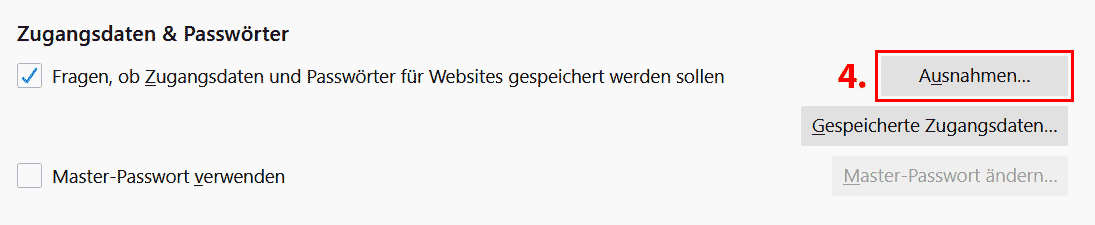
- Im neuen Fenster wählen Sie die gewünschte Webseite aus aus der Liste aus, klicken Sie auf Webseite entfernen und anschliessend auf Änderungen speichern.
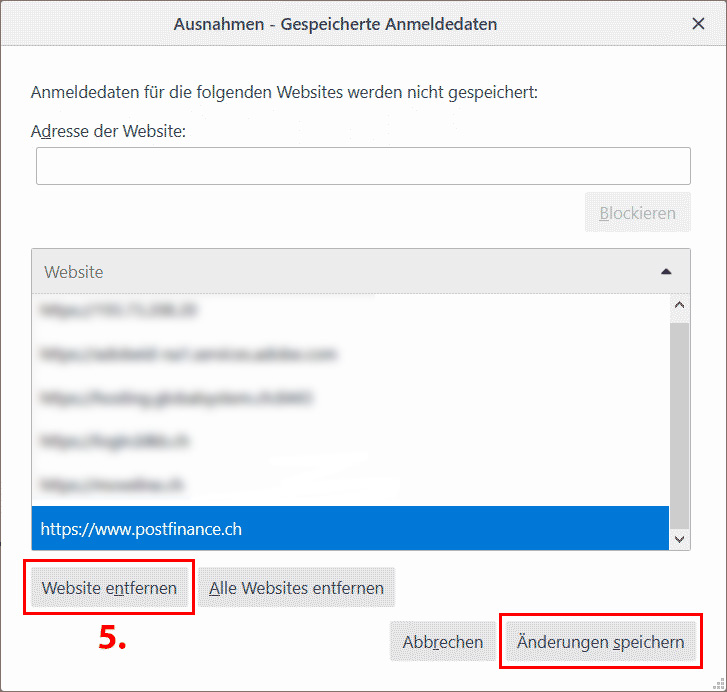
- Wenn Sie nun diese Webseite erneut laden und sich anmelden, wird Firefox fragen, ob die Anmeldedaten gespeichert werden sollen.
Google Chrome
- Klicken Sie auf die 3 senkrechen Punkte oben rechts direkt unter dem Schliessen-Knopf.
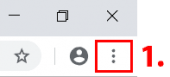
- Klicken Sie auf die Option Einstellungen.
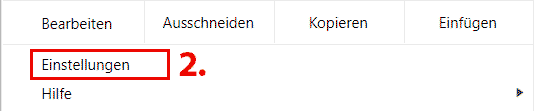
- Klicken Sie im Abschnitt AutoFill auf Passwörter.
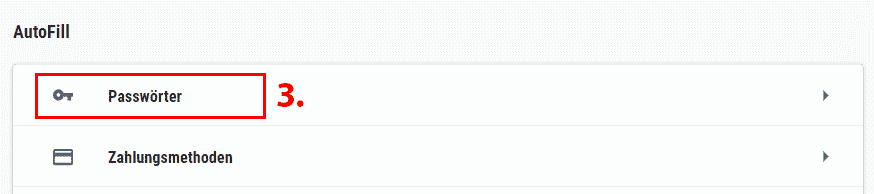
- Scrollen Sie nach unten bis zum Abschnitt Nie speichern für…, klicken Sie in der Liste auf das x neben der Webseite, die Sie löschen möchten.

- Wenn Sie nun diese Webseite erneut laden und sich anmelden, wird Chrome fragen, ob die Anmeldedaten gespeichert werden sollen.